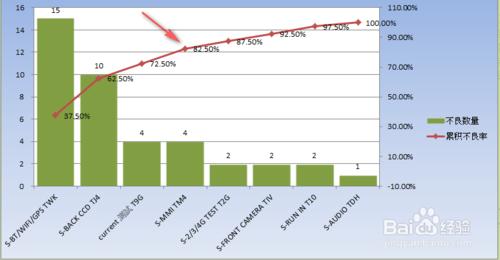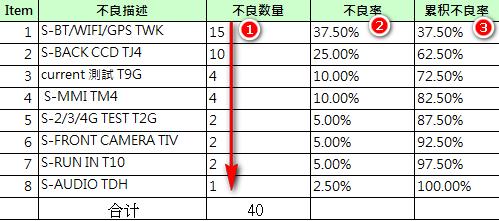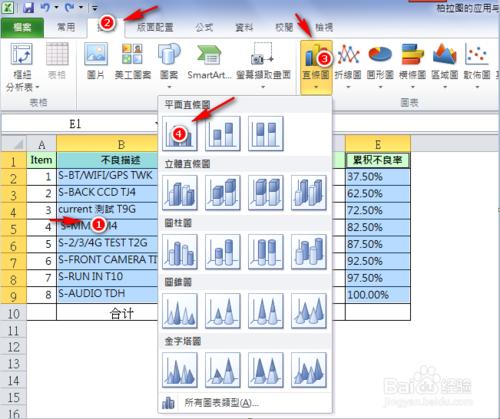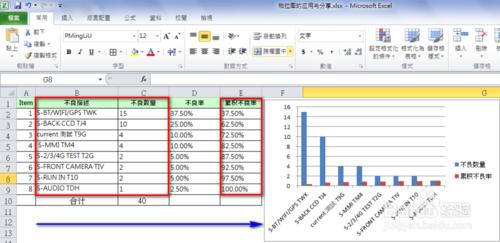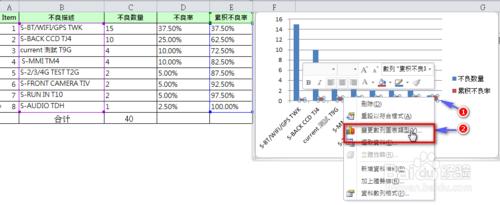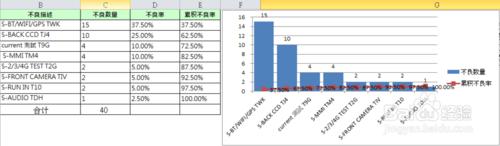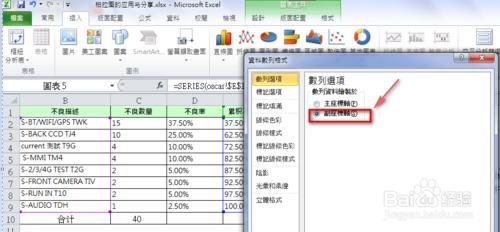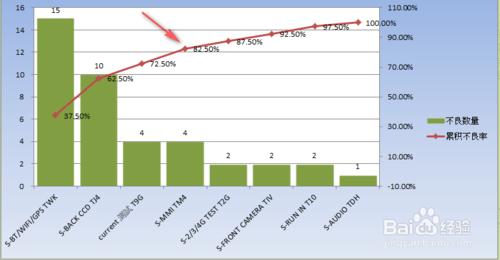在設計生產製造過程中我們經常遇到很多問題,如何達到最大的改善效果的一個前提是找到對的改善方向,改善目標,那麼就需要對目前的問題做一個有效的分析層別,那麼柏拉圖就是一個很好的工具,它能用最直觀的方式告訴我們,當前的主要問題是哪些?那麼我們的進一步分析就能有的放矢,抓住重點,用有限的資源去實現最大的效益。
那麼如何用目前主流excel 2007版製作如下所示簡要的柏拉圖呢?下面就以工廠某一個工站目前的問題為例給大家簡要介紹一下,希望能對你們有所啟發。
工具/原料
電腦一臺
excel 2007
收集到的數據
方法/步驟
收集到如下一組表格,某一個工站有8個不良項目,按照不良數量多少降序排列,並計算出每個不良率和累加不良率
選中“不良描述”,"不良數量","累積不良率"三列數據,選擇 插入---直方圖--平面直方圖裡的群組直方圖,得到如下初版圖
①右鍵點擊累積不良率棕色直方圖
②點擊 彈出菜單裡的 【變更圖表類型】 如下圖
在彈出的對話框選擇折線圖如下圖一,得到如下圖二
①右鍵點擊剛生成的折線圖的折線
②選擇 彈出菜單裡的 【資料數列格式】
選擇--副座標軸--確定後得到如下第二圖
調整下圖表顏色,並加上數據標籤,得到最後的柏拉圖,看是不是很簡單
頭四項不良就佔據了所有問題的82.5%,是不是很清晰直觀,我們接下來要做的就是對這前四項做進一步的分析和改善,可以用到魚骨圖,接下來我會在另外一篇經驗裡介紹魚骨圖的製作和使用。
感謝你的閱讀,如果有幫到你,請點亮下方的一個小星星給個好評,如果有更好的建議也請評論裡提出,互相學習。
注意事項
標準的柏拉圖為百分比為副座標軸,在右邊,累計到100%,左邊為計數值座標
如果數據分類過多,可以考慮合併部分相關性比較大的項目,計量較少的可以併入其他 因為不是目前的主要問題點